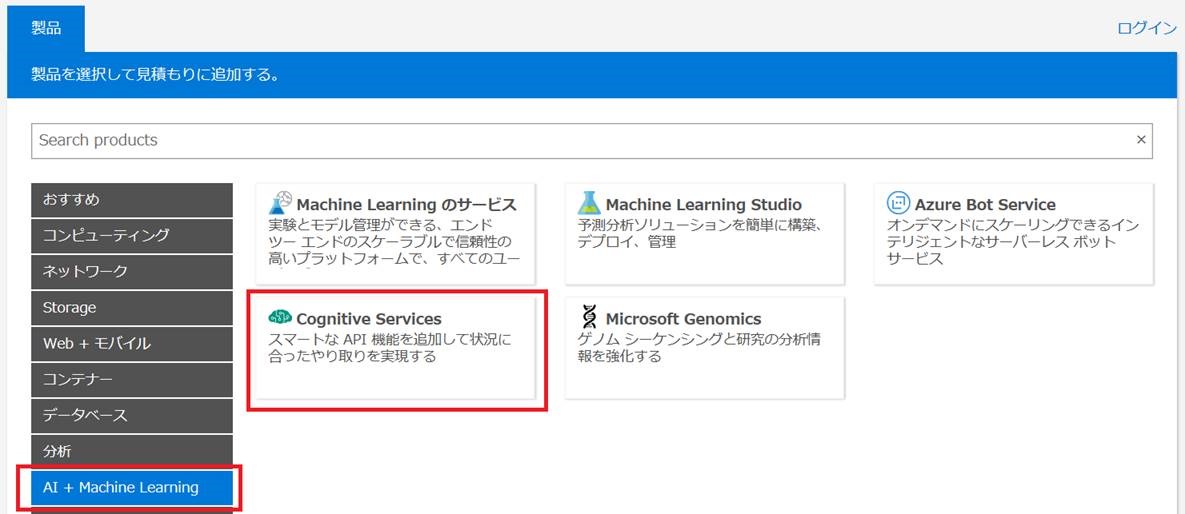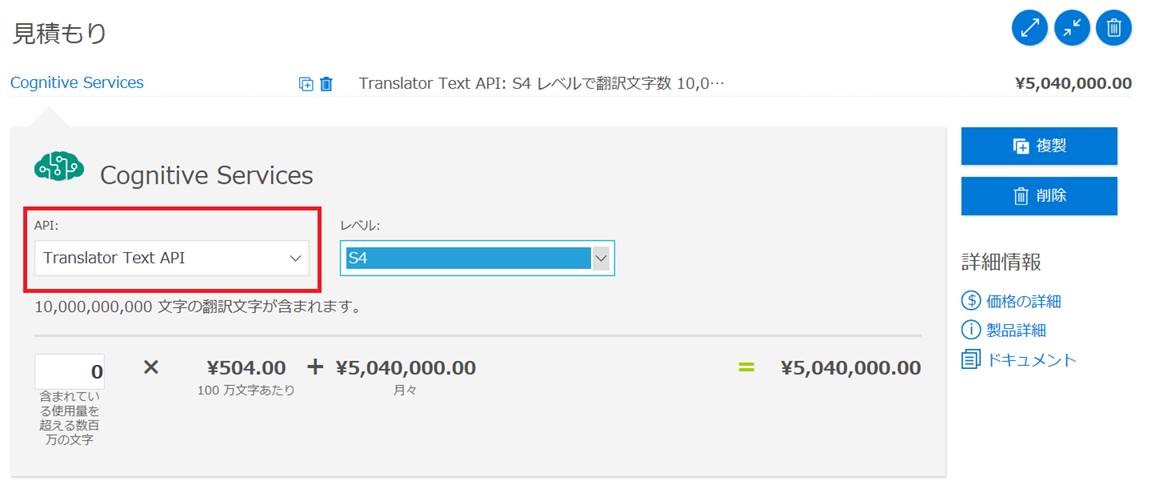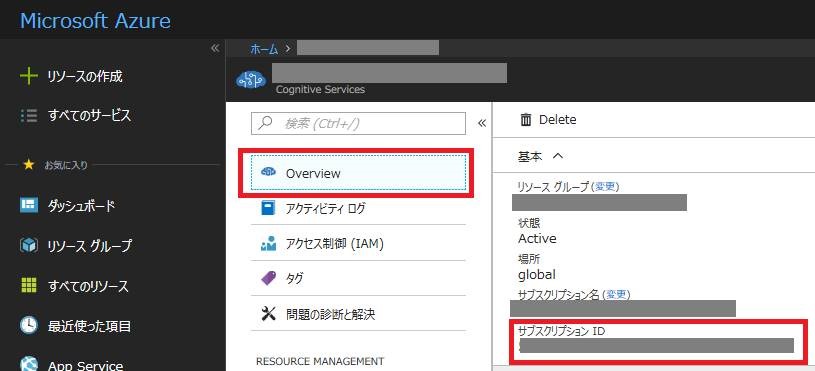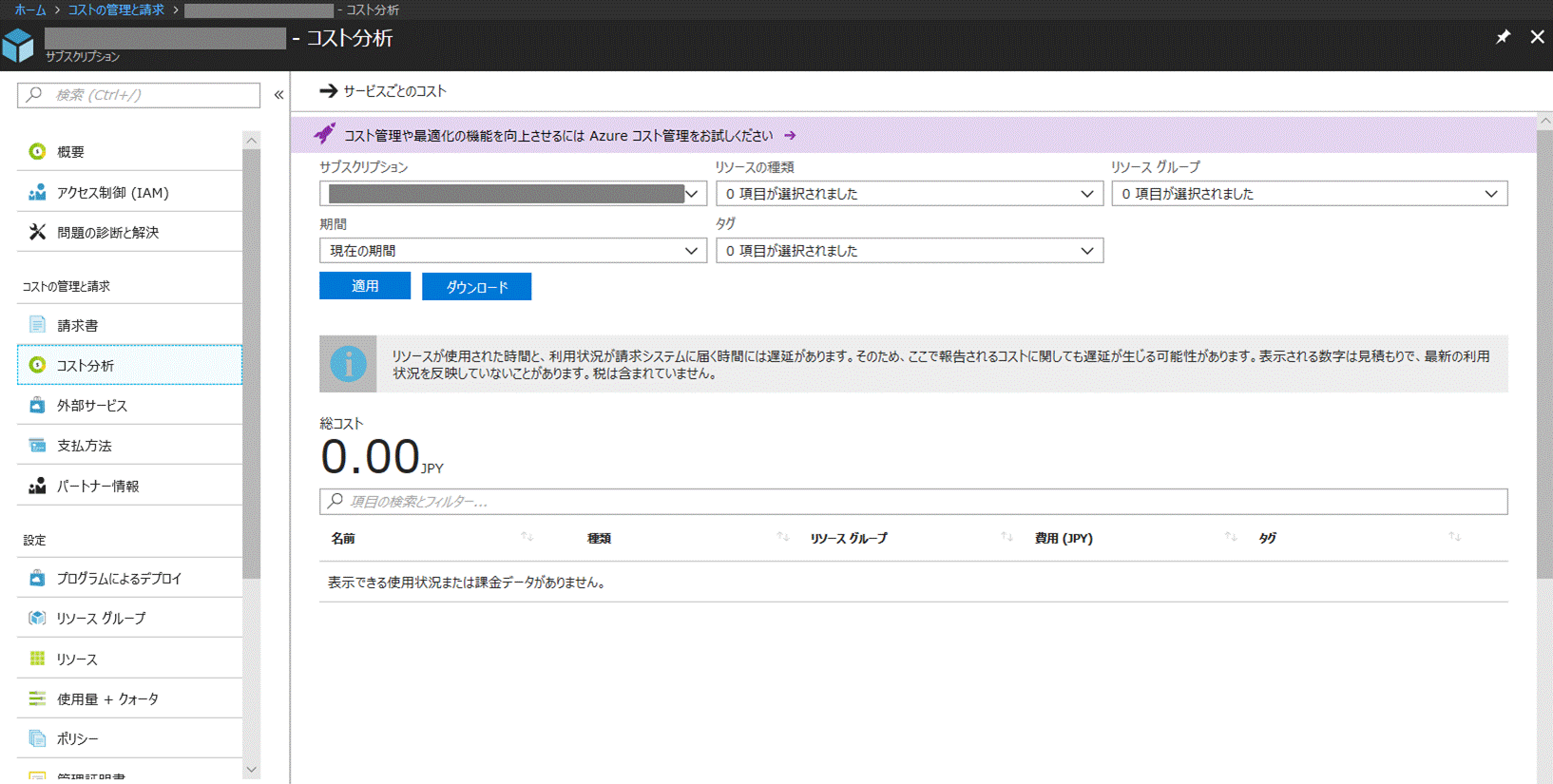Cognitive Services の料金について
(※ 2018年3月1日公開時点の情報となります。料金に関する最新情報はこちらよりご確認ください。)
今回は、Cognitive Services の料金について、以下の 3 点をご案内いたします。
-
- ご利用のAPI のプランごとの料金の確認方法
-
- お客様がご利用されている料金プランの確認方法
-
- ご利用料金の算出方法
-
- ご利用の API のプランごとの料金の確認方法
以下の手順で確認できます。
(1) 「Cognitive Services の価格」のページを開きます。
こちらのページを開くと、API のアルファベット順で一番最初の「Bing Autosuggest API」の価格に関する画面が表示されます。
(2) 「API を選択」(上図赤枠)で価格を確認したいAPI を選択します。
例1) Translator Text API を選ぶと、以下のように、プランが、無料のものから、月額 504 万円の S4 まであり、プランのレベルごとの最大文字数を超える分は 100 万文字あたりで超過料金を払う、ということがわかります。
例2) Face API を選ぶと、以下のように、トランザクションの量による課金と、画像の枚数による課金があることがわかります。
< ご参考:料金計算ツール>
上記手順だけでなく、以下のページに公開されている、Cognitive Services だけでなく、ご利用されている Azure 製品ごとに料金を見積もるツールがご利用いただけます。
料金計算ツール
<https://azure.microsoft.com/ja-jp/pricing/calculator/ >
これを用いて、Cognitive Services の料金を算出するのは、以下の手順でできます。
(1) 上記サイトにアクセスします。
(2) 「製品」の左側から「AI + Machine Learning」を選択し、右側から「Cognitive Services」をクリックします。
(3) 画面を下にスクロールすると、「見積もり」画面にCognitive Service の項目が追加されています。
このAPI やレベルをご要望のものに変更することで、料金を算出することができます。
以下の例では、Translator Text API の S4 を選んだ状態です。
-
- お客様がご利用されている料金プランの確認方法
以下の手順で確認できます。
(1) Azure ポータルを開きます。
(2) ご利用のAPI で使用しているリソースを開きます。今回は、例として、Translator Text API を開いたとします。
(3) 「Pricing Tier」をクリックし、水色の四角で囲まれたプランが、ご利用されている料金プランです。
-
- ご利用料金の算出方法
以下の手順で、現在ご利用されている Cognitive Services のリソースが使用しているサブスクリプションのご利用料金を確認できます。
(1) Azure ポータルを開きます。
(2) ご利用のAPI で使用しているリソースを開きます。今回は、例として、Translator Text API を開いたとします。
(3) Overview をクリックします。
(4) サブスクリプションID をメモします。
(5) [サブスクリプション] ページに移動します。
(6) (4) で確認したサブスクリプションを選択します。
(7) ”コスト分析” を選択します。
コスト分析の詳細については以下をご参照ください。
- Microsoft Azure の課金内容の確認
</ja-jp/azure/billing/billing-understand-your-bill >
なお、ご利用のサブスクリプションによっては、コスト関連の機能がご利用いただけない場合があります。このことについて、以下をご参照ください。
- Azure の課金とコスト管理で想定外の料金を防ぐ
</ja-jp/azure/billing/billing-getting-started >
サブスクリプションがEnterprise Agreement (EA) の場合は、Azure Portal で、コストを表示するパブリック プレビューを使うことができます。 クラウド ソリューション プロバイダー(CSP) またはAzure スポンサー プランを介したサブスクリプションの場合は、以下の機能の一部が適用されない場合があります。 詳しくは、「EA、CSP、およびスポンサー プラン向けのその他のリソース」をご覧ください。
上記がお役に立てば幸いです。
Cognitive Services 開発サポートチーム 津田